Tanto si eres un diseñador, un fotógrafo o un freelancer creativo, es esencial tener un portafolio que muestre tus trabajos. Un buen portafolio puede diferenciarte de los demás solicitantes y ayudarte a conseguir el trabajo de tus sueños.
Es por eso que debe prestar más atención a su cartera y crear una única para impresionar a sus clientes potenciales.
Los portafolios de video le permiten ser más personal y creativo para exhibir sus habilidades, conocimientos, proyectos y experiencia. Son la mejor manera de dar una visión general de sus logros a posibles empleadores y clientes. En una palabra, un portafolio de videos ayuda a demostrar que estás calificado para ese proyecto específico.
En estos días, crear una cartera de videos sobresaliente se ha vuelto más fácil que nunca. Con Renderforest, puede crear un portafolio atractivo en un par de minutos.
Este es un portafolio de videos que hemos creado con una de nuestras plantillas.
Si te gusta este video y quieres crear uno similar, regístrate o iniciar sesión a su cuenta y vaya a “Crear video” sección en el menú de navegación. En la “Presentación de diapositivas ”, encontrará una serie de plantillas de presentación de diapositivas para elegir. O busque una plantilla específica que esté buscando, usando nuestros filtros avanzados.
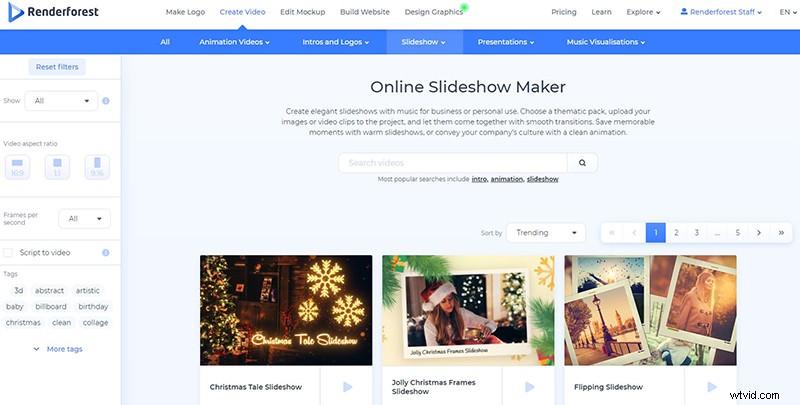
Elija una plantilla o ajuste preestablecido que le guste y haga clic en "Crear ahora" botón para empezar. El video de arriba fue creado con el “ Presentación de diapositivas de Crónicas antiguas ” modelo.
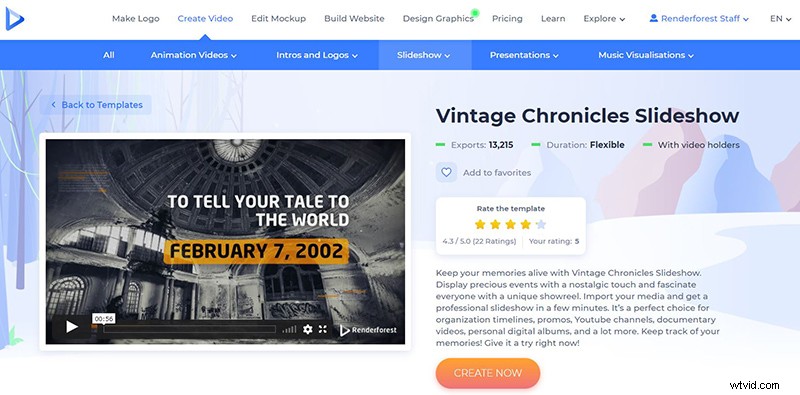
Como puede ver, aquí tiene dos opciones:cree su video agregando escenas manualmente o usando nuestros ajustes preestablecidos listos para usar.
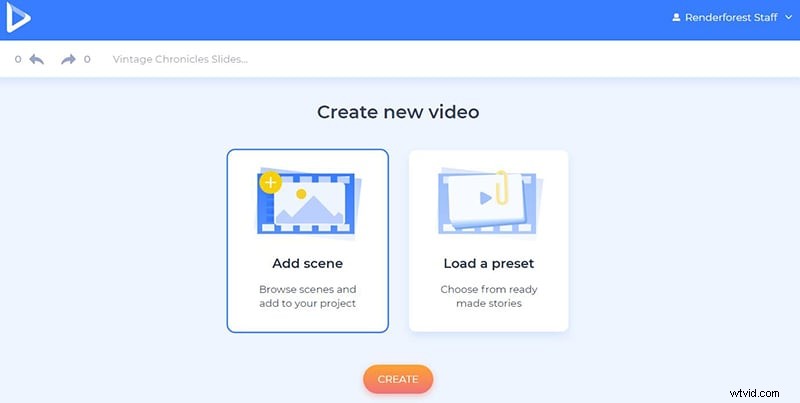
Si necesita inspiración o no sabe por dónde empezar, haga clic en "Cargar un ajuste preestablecido" y elija uno de nuestros preajustes temáticos para crear su video. Puede personalizar las escenas preparadas, cargar sus archivos multimedia y agregar sus propias descripciones.
Nuestro ejemplo de portafolio de video se crea con el “Portafolio de fotógrafo” Preestablecido. Para usar uno de nuestros ajustes preestablecidos, simplemente haga clic en "Usar historia preparada" y empieza a editar las escenas.
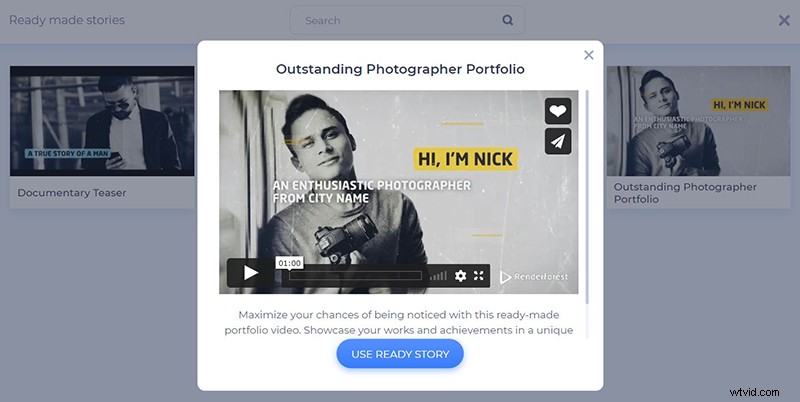
Sin embargo, si decide crear un proyecto completamente nuevo, haga clic en “Agregar escena” y seleccione todas las escenas necesarias en función de sus obras. Esta plantilla ofrece cuatro categorías de escenas:soportes de imágenes, soportes de videos, animaciones de títulos y animaciones de logotipos.
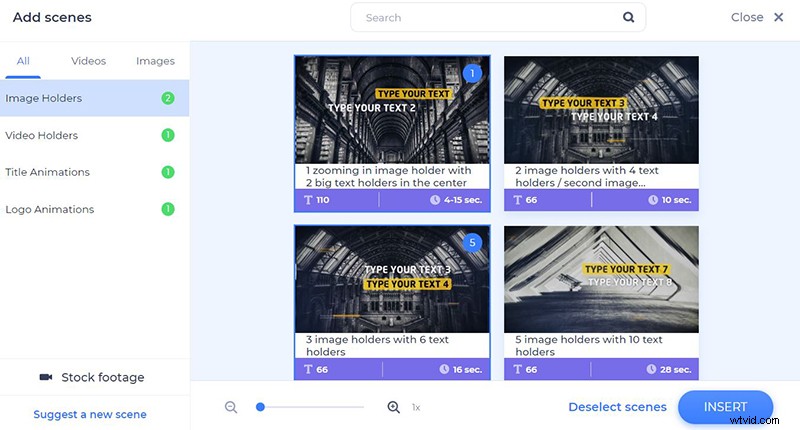
Una vez que seleccione e inserte todas las escenas que necesita, comience a personalizarlas. Reemplace, elimine o mueva las escenas y agregue otras nuevas, si es necesario.
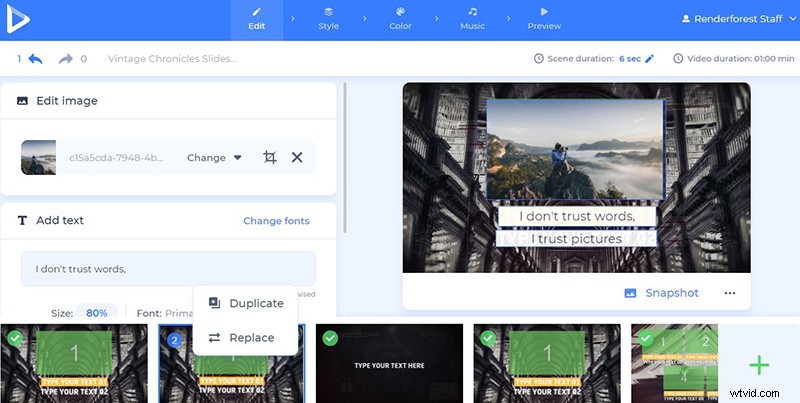
Escriba su texto en los contenedores de texto a continuación y haga clic en “Guardar y cerrar” para mantener los cambios. Asegúrese de no exceder el número de caracteres recomendados.
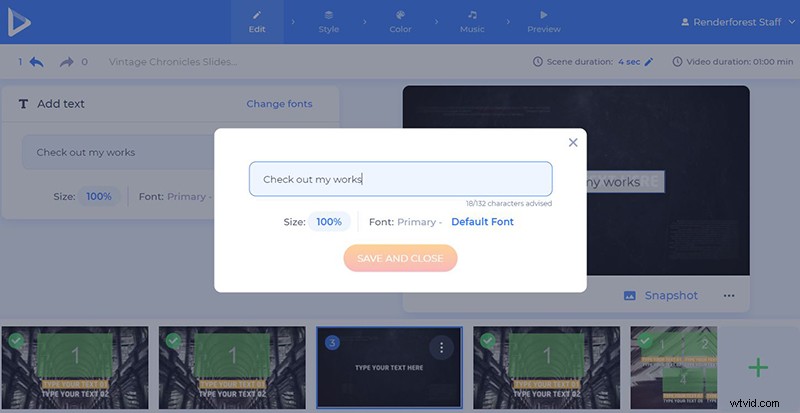
Hay varias formas de cargar sus imágenes y videos:por URL de imagen/video, cargando desde su dispositivo o eligiendo un archivo ya cargado de su "Biblioteca de medios".
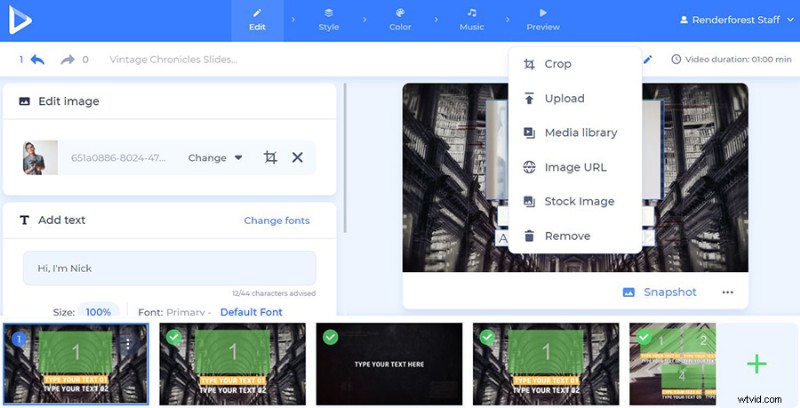
En caso de que necesite una pequeña adición a su proyecto, agregue un video o una imagen de nuestra "Imagen de stock" y “Metraje de archivo” recopilación. Busque el tema que necesita, seleccione un archivo y haga clic en "Insertar".
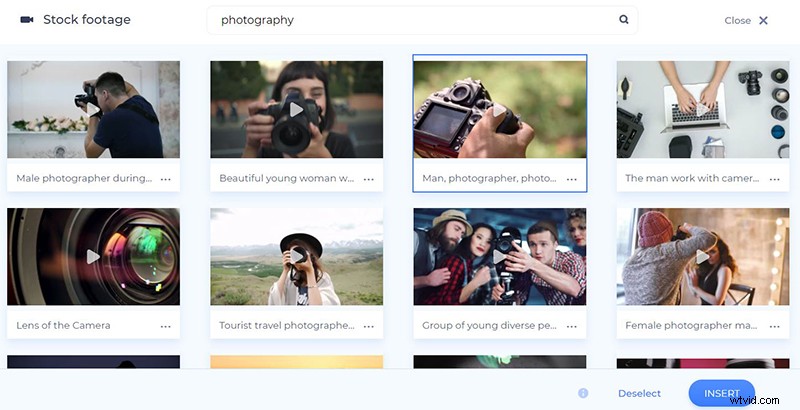
Una vez que agregue sus fotos, puede recortarlas, rotarlas o acercarlas, y aplicarles nuestros filtros.
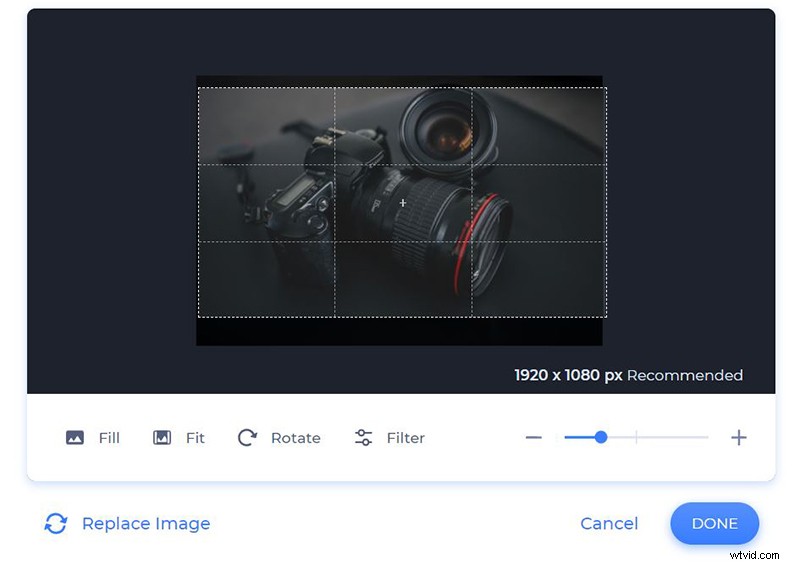
Los videos se pueden recortar y silenciar directamente en el editor, por lo que no tiene que hacerlo de antemano.
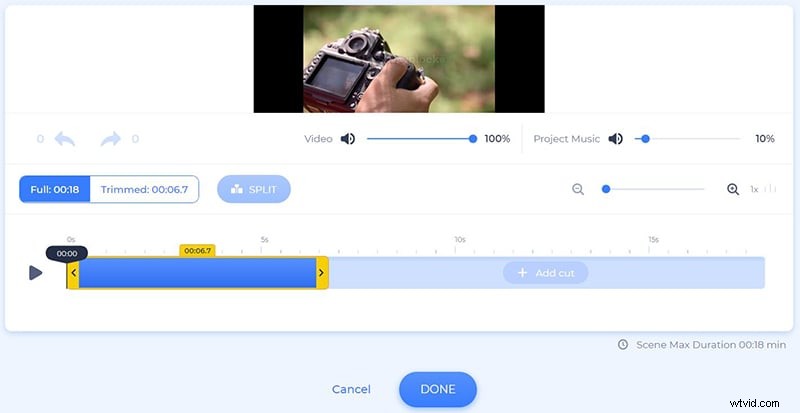
Agregue su logotipo a su cartera también, si tiene uno, o cree uno en el acto, si no lo tiene.
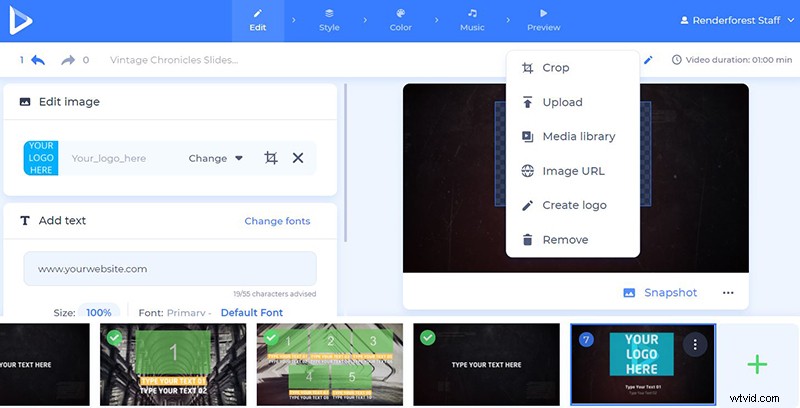
En el “Estilo” sección, seleccione sus fuentes preferidas para su video de portafolio. El “Generar” le ayudará a ver los cambios en sus escenas antes de pasar al siguiente paso.
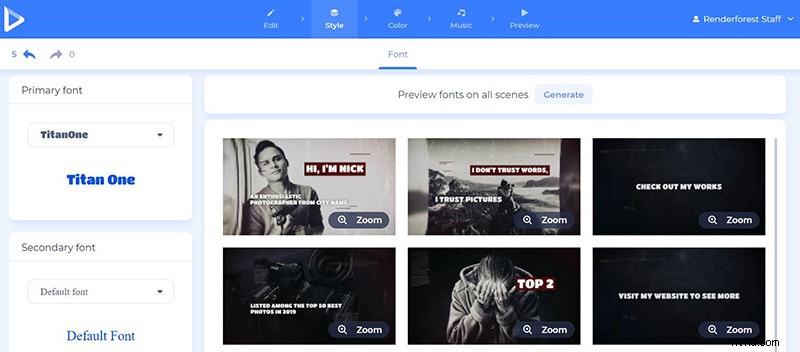
Luego, elija el color de su video y vea los cambios con “Generar” botón.
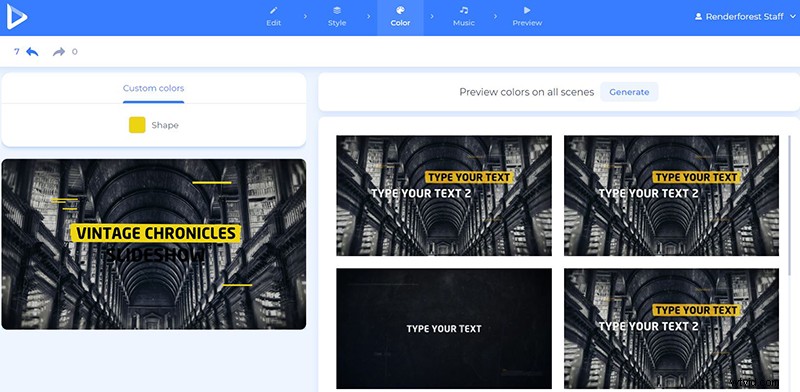
El último paso que debe completar antes de obtener una vista previa del video es elegir una pista de música para el proyecto. Si no puede encontrar ninguna música relevante aquí, siéntase libre de cargar la suya propia para obtener el resultado deseado.
También puede cargar o grabar su voz en off para que su cartera se vea más profesional y creativa. Haz clic en “Agregar voz en off” para subirlo, o grabarlo directamente en el editor.
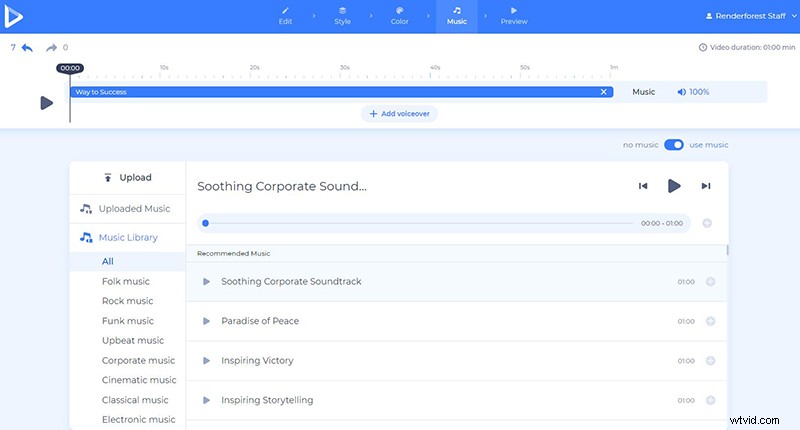
Parece que tu video está listo. Pasemos a la “Vista previa” sección ahora y haga clic en "Vista previa gratuita" para ver el resultado final antes de descargarlo.
Siempre puede regresar y hacer todos los cambios necesarios en sus proyectos que se guardan en "Mis videos" sección. Elija el proyecto, haga clic en “Editar” y comience a hacer los cambios que desee.
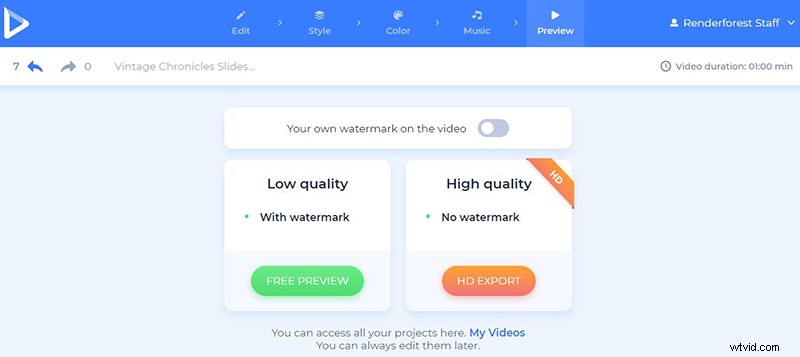
Cuando esté perfecto y listo para funcionar, descargue el video con una de las siguientes opciones. La primera es la opción gratuita, que te permitirá descargar tu vídeo con calidad SD360 y marca de agua. Mientras tanto, con la “Alta calidad” opción podrá elegir uno de nuestros planes de suscripción paga. Vea todos los detalles de nuestros precios aquí .
Crear un portafolio de videos convincente no solo es fácil sino divertido. Recoge tus obras en un solo lugar y crea una obra de arte para dejar a la sombra al resto de los aspirantes.
Haga clic en el botón de abajo para comenzar:
Pruébelo ahora
